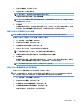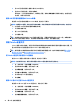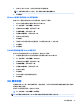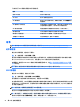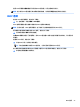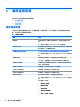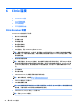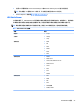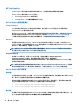HP ThinPro 5.2-Administrator Guide
5. 将 USB 闪存驱动器插入瘦客户端上的 USB 端口中。
6. 选择 USB 闪存驱动器,然后单击完成。
随即打开一个显示进度的新窗口。如果发生问题,请单击详细信息以获取相关信息。在捕获过程
完成后,将再次显示桌面。
使用 USB 闪存驱动器部署 HP ThinPro 映像
要使用 USB 闪存驱动器部署 HP ThinPro 映像,请执行以下操作:
切记:如果您中止部署,将无法还原以前的映像,并会损坏瘦客户端闪存驱动器中的内容。在此状态
下,必须使用 USB 闪存驱动器重新映像瘦客户端。
1. 关闭目标瘦客户端。
2. 插入 USB 闪存驱动器。
3. 打开瘦客户端。
注:在瘦客户端进行检测并从 USB 闪存驱动器引导时,屏幕会保持黑色状态 10 到 15 秒。如果瘦客户
端从 USB 闪存驱动器引导失败,请尝试拔出所有其他 USB 设备,然后重复此过程。
管理 ThinPro 配置文件
ThinPro 配置文件包含连接、设置以及使用连接管理器和各种控制面板实用程序配置的自定义设置。配
置文件保存在针对创建配置文件的 HP ThinPro 版本的配置文件中。
注:
使用配置文件编辑器和自动更新可以预先配置和部署配置文件(有关详细信息请参阅第 59 页的
使用 Prole Editor 和第 55 页的 HP Smart Client Services)。
将 ThinPro 配置文件保存到 FTP 服务器
要将 ThinPro 配置文件保存到 FTP 服务器,请执行以下操作:
切记:
在开始保存之前,要用于保存配置文件的 FTP 服务器目录必须已经存在。
1. 在“控制面板”中选择管理 > ThinState。
2. 选择 HP ThinPro 配置,然后单击下一步。
3. 选择保存配置,然后单击下一步。
4. 选择在 FTP 服务器上,然后单击下一步。
5. 在字段中输入 FTP 服务器信息。
6. 单击完成。
使用 FTP 或 HTTP 还原 ThinPro 配置文件
要使用 FTP 或 HTTP 还原 ThinPro 配置文件,请执行以下操作:
1. 在“控制面板”中选择管理 > ThinState。
2. 选择 HP ThinPro 配置,然后单击下一步。
3. 选择恢复配置,然后单击下一步。
4. 选择在远程服务器上,然后单击下一步。
20
第 4 章 控制面板配置